Mem-boot komputer adalah langkah pertama untuk menggunakan sistem. Apa pun sistem operasi yang Anda pilih untuk menjalankan sistem, Anda perlu mengetahui cara mem-boot sistem. Di Linux, langkah-langkah yang diperlukan untuk mem-boot komputer adalah proses yang sangat mudah. Jika Anda menggunakan komputer pribadi (PC), Anda mungkin menemukan sakelar daya CPU. Sebaliknya, jika Anda menggunakan notebook atau laptop, Anda akan menemukan tombol power tepat di atas keyboard. Saat ini, beberapa perusahaan pembuat notebook sering menempatkan tombol daya bersama dengan keyboard untuk membuat sistem menjadi ringkas.
Namun, prosedur booting sistem Linux adalah tugas yang mudah dan tidak rumit, tetapi mengetahui informasi mendetail kecil tentang proses booting Linux dapat membantu Anda jika Anda mengalami masalah saat mem-booting sistem.
Proses Boot Linux
Di Linux, halaman login ditangani oleh GNOME Display Manager (GDM) atau LightDM. Saat Anda menekan tombol daya, sinyal listrik melewati motherboard sistem Anda dan membangunkan seluruh sistem perangkat keras. Seperti yang kita semua tahu, kernel Linux bekerja dengan metode yang sangat berbeda dari sistem boot tradisional. Di Linux, proses boot mencakup beberapa langkah.
Proses boot Linux mengaktifkan mode pengguna kernel yang mengaktifkan BIOS, MBR, menu boot, GRUB, dan halaman login. Untuk membahas seluruh metode proses booting Linux, kami juga akan membahas catu daya, penyiapan perangkat keras, virtualisasi perangkat keras, sistem penyimpanan, RAM, baterai MOS (CMOS) pelengkap, dan semua topik terkait booting lainnya.
1. Catu Daya:Sakelar Pengapian PC
Tentu saja, catu daya adalah bagian perangkat keras vital yang menggerakkan seluruh sistem Linux Anda. Jika Anda pengguna notebook, sepertinya Anda tidak perlu khawatir soal power supply unit (PSU). Laptop dan notebook hadir dengan susunan unit catu daya tertentu. Anda harus menyambungkan baterai untuk memberi daya pada sistem Anda.
Di sisi lain, jika Anda adalah pengguna desktop, Anda harus memilih unit catu daya yang tepat untuk sistem Linux Anda. Terkadang catu daya dengan kekuatan rendah bisa menjadi alasan kegagalan booting. Telah terlihat bahwa GPU yang besar dan kuat serta aksesori USB tambahan lainnya mengonsumsi lebih banyak daya daripada sistem biasa. Jika Anda ingin menghindari risiko gagal booting, Anda harus menggunakan PSU yang baik.
Saat Anda menekan tombol daya, sinyal listrik mengaktifkan seluruh sistem komputer Anda. Seperti sebelumnya, saya merekomendasikan untuk mendapatkan catu daya yang kuat; Saya harus menyebutkan bahwa GPU dan CPU berdaya tinggi memerlukan lebih banyak daya pada tahap booting, dan Linux mengonsumsi sedikit lebih banyak daya daripada sistem Windows.
2. BIOS:Firmware Komputer
BIOS adalah singkatan dari sistem input-output dasar. Ini adalah segmen paling penting dari komputer yang memungkinkan pengguna berkomunikasi dengan perangkat keras. BIOS juga dikenal sebagai firmware komputer yang dapat menginisialisasi proses booting sistem Linux Anda. Saat Anda menekan tombol daya, BIOS akan menyala, dan kemudian BIOS mulai mencari perangkat boot untuk menjalankan sistem operasi.
Jika semua proses menyalakan BIOS dan menemukan perangkat booting berjalan dengan benar, komputer menghasilkan satu bunyi bip yang terdengar saat sistem siap memuat OS. Seluruh proses ini disebut Power On Self Test (POST).
Anda dapat menggunakan tombol fungsi (F1-F12) pada mode BIOS untuk mengatur prioritas boot, mengonfigurasi perangkat keras, dan masuk ke pemulihan sistem. Di dalam menu BIOS, Anda akan menemukan versi BIOS, vendor BIOS, nomor UUID, jenis prosesor, dan informasi mendetail lainnya tentang sistem Anda.
Menu BIOS atau pengaturan konfigurasi dapat bervariasi dari satu vendor ke vendor lainnya. Tetapi pengaturan BIOS dasar akan sama. Jika secara tidak sengaja Anda tidak dapat memuat opsi BIOS, ada kemungkinan BIOS Anda macet. Dalam hal ini, Anda perlu mengunduh file BIOS dan mem-flash-nya di komputer Anda. Jika tidak, Anda tidak akan dapat memasuki proses boot sistem Linux Anda.
3. MBR:Master Boot Record di Linux
Jika Anda berpikir untuk beralih dari Windows ke Linux, ada kemungkinan Anda pernah mendengar istilah MBR vs. GPT. Master boot record atau MBR terkenal di kalangan penggemar Linux karena dapat dipertahankan dari sistem BIOS. Pada dasarnya, partisi MBR menyimpan catatan boot dan file terkait booting.
Dalam proses boot sistem Linux, partisi MBR juga menyimpan data tentang semua drive penyimpanan lainnya dan bagaimana mereka akan bertindak pada sistem Linux Anda. Jika Anda mengacaukan partisi MBR, sistem Linux Anda dalam masalah.
Hanya membutuhkan penyimpanan 4096 Bits untuk menyimpan file booting GRUB dan Linux di dalam partisi MBR. Meskipun partisi MBR ditemukan di distribusi Linux, skema partisi GPT menggantikan tabel MBR di era modern. Sebenarnya menggunakan skema GPT lebih aman daripada menggunakan skema MBR untuk multiple booting.
4. Menu Boot:Pilih Perangkat untuk Memuat OS
Di Linux, menu boot adalah menu tarik-turun tempat Anda dapat memilih sistem operasi. Jika Anda telah menginstal beberapa distribusi Linux atau sistem operasi lain di dalam mesin Anda, Anda dapat menambahkannya ke menu boot. Karena Linux adalah sistem operasi berbasis kernel, OS terinstal terbaru akan ditampilkan di bagian atas menu boot.
Pada gambar di bawah, Anda dapat melihat bahwa saya telah menginstal sistem operasi Ubuntu, Fedora, Manjaro, dan Windows di mesin saya. Karena semua sistem operasi diinstal dalam mode EFI (Extensible Firmware Interface), saya dapat memilih sistem operasi Linux mana saja yang ingin saya boot. Anda dapat mengubah urutan menu boot dari menu boot di bawah pengaturan BIOS.
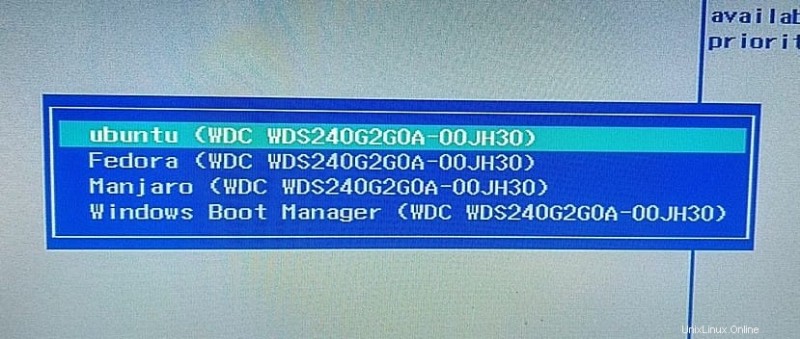
Dalam proses boot Linux, ada dua jenis boot yang tersedia untuk distribusi Linux. Mereka dikenal sebagai boot dingin dan boot hangat. Misalkan Anda menambahkan banyak pengguna dalam sistem Linux dan mengganti akun pengguna dengan mematikan PC dengan benar; sistem boot itu dikenal sebagai boot dingin. Sebaliknya, jika Anda mengganti akun pengguna dengan me-reboot sistem Linux Anda, metode booting tersebut adalah warm boot.
5. GRUB dan initrd:Muat OS pada Proses Boot
Disk RAM Awal (intrd) dirancang untuk digunakan sebagai sistem file sementara untuk sistem Linux untuk menemukan file boot EFI yang terpasang. Anda mungkin ingat bahwa Anda harus menetapkan partisi disk untuk menyimpan file bootloader saat Anda melakukan instalasi bersih distribusi Linux. Jika tidak, Anda tidak akan dapat memuat sistem operasi.
Di sebagian besar distribusi Linux, file bootloader disimpan di dalam direktori /boot/efi. Saya harus menyebutkan bahwa bootloader tidak hanya digunakan untuk memuat sistem operasi; Anda juga dapat menggunakan bootloader GRUB untuk memulihkan kata sandi sistem Linux Anda.
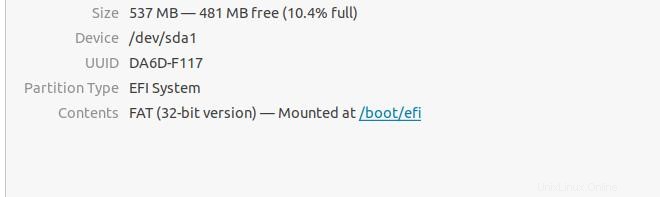
Di Linux, ada dua jenis bootloader utama yang tersedia untuk memuat sistem operasi. Mereka dikenal sebagai LILO dan GRUB. LILO adalah singkatan dari Linux Loader, dan GRUB adalah singkatan dari GNU GRUB. Bootloader LILO terlihat di versi distribusi Linux sebelumnya. Di sisi lain, bootloader GRUB modern dan dapat memuat banyak bootloader.
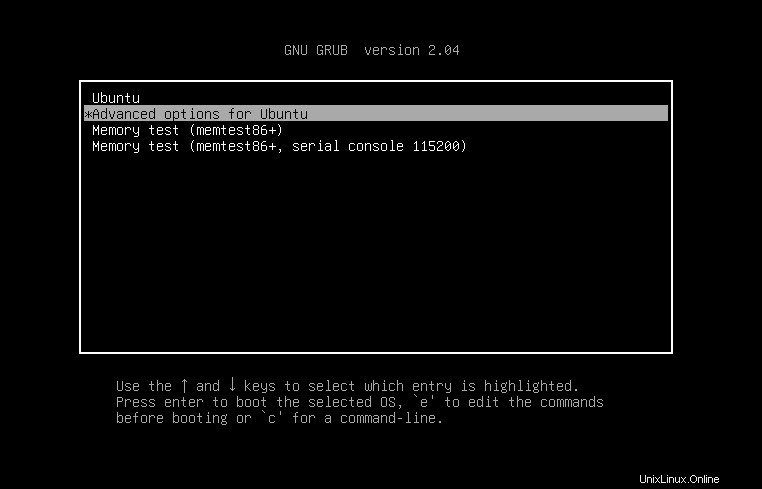
Ketika bagian bootloader selesai, Anda harus menghadapi tahap login untuk masuk ke sistem Linux. Di Linux, dua jenis pengelola tampilan paling banyak digunakan. Mereka adalah Manajer Tampilan GNOME (GDM) dan LightDM. Di Ubuntu dan distribusi Debian lainnya, GDM sudah diinstal sebelumnya di dalam sistem. Namun, Anda dapat mengubah dan menyesuaikan pengelola tampilan kapan pun Anda mau.
6. Kernel Linux:Berinteraksi dengan Inti Komputer Anda
Sebagian besar pengguna Linux baru membuat kesalahan umum saat mempelajari Linux. Mereka biasa belajar bahwa Linux adalah sistem operasi. Namun sebenarnya, Linux bukanlah sebuah sistem operasi; Ini adalah kernel. Kernel sering disebut sebagai jantung dari sistem operasi.
Namun, dalam proses boot Linux, kernel memainkan peran penting. Itu membuat interaksi antara komponen inti dan OS. Saat bootloader memuat OS, kernel memuat sistem pada RAM awal. Kernel terletak di dalam direktori /boot. Setelah booting selesai, kernel akan menangani semua pekerjaan operasional sistem operasi.
Jika Anda menggunakan PC versi lama dan distribusi Linux versi lama, Anda mungkin menghadapi beberapa masalah perangkat keras yang dapat menjadi alasan gagalnya proses boot Linux. Namun, Anda dapat mengupgrade kernel sistem Linux Anda untuk mengatasi masalah tersebut.
7. Status Runlevel:Ketahui Status Proses Boot Komputasi Anda
Status runlevel sistem Linux didefinisikan sebagai saat sistem Linux Anda telah menyelesaikan proses booting dan siap digunakan. Atau lebih sederhananya, keadaan langsung komputer tempat opsi daya, opsi mode pengguna, dan seluruh lingkungan dapat dioperasikan dikenal sebagai keadaan runlevel.
Dalam proses boot Linux, status runlevel memainkan peran penting dalam pemanasan sistem. Dalam keadaan ini, pemanasan kernel, CPU mulai berfungsi, dan lingkungan desktop memuat aplikasi.
Dalam proses boot Linux, status runlevel direpresentasikan dengan token abjad dan numerik. Jika Anda melihat gambar di bawah ini, Anda dapat melihat bahwa status runlevel komputer Linux saya saat ini adalah N 5; itu berarti komputer saya telah menyelesaikan proses booting, dan sistem saya memiliki lebih dari satu pengguna. Untuk pemahaman yang lebih baik, Anda dapat mengunjungi halaman ini untuk mengetahui definisi simbol runlevel lainnya.

8. CMOS:Merekam Data Proses Boot Linux
Pelengkap Metal Oxide Semiconductor atau singkatnya chip CMOS adalah chip penting yang terpasang pada motherboard komputer Anda. Chip CMOS menyimpan urutan boot dan memuat direktori boot. Itu juga mempertahankan pengaturan waktu dan pengaturan keamanan BIOS.
Di motherboard modern, chip CMOS terintegrasi dengan papan sirkuit tercetak. CMOS dapat tetap hidup bahkan setelah Anda mematikan komputer. CMOS ditenagai oleh baterai kecil bernama baterai CMOS.
Jika Anda melepas baterai CMOS setelah mematikan sistem, semua pengaturan BIOS, pengaturan proses booting akan hilang, dan BIOS akan dikembalikan ke mode pengaturan pabrik default.
9. Virtualisasi:Aktifkan Teknologi Virtualisasi di Mesin Virtual
Virtualisasi perangkat keras adalah pengaturan yang dapat Anda temukan di dalam kerangka kerja BIOS. Biasanya, Anda tidak perlu mengaktifkan teknologi virtualisasi untuk mem-boot OS Linux biasa di mesin Anda. Namun, jika Anda menggunakan VMware atau mesin virtual untuk mem-boot sistem Linux, Anda mungkin perlu mengaktifkan fitur virtualisasi perangkat keras untuk mempercepat efisiensi mesin virtual Anda.

Kiat Tambahan: Coba Bootloader yang Disesuaikan di Linux
Jika Anda adalah penggemar Linux yang perlu beralih antara OS ke OS, Anda dapat menggunakan bootloader Clover atau bootloader OpenCore daripada bootloader default sistem Anda. Menurut saya, bootloader OpenCore lebih baik bagi mereka yang tidak ingin mengacaukan sistem BIOS. Bootloader OpenCore bahkan tidak perlu mengonfigurasi dengan ACPI (Advanced Configuration and Power Interface) dari sistem BIOS Anda.
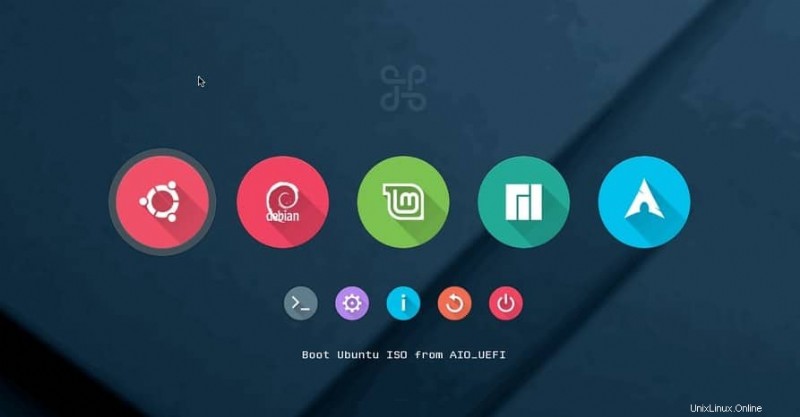
Kata Akhir
Sistem operasi berbasis Linux sangat menarik untuk memahami hierarki sistem file, tugas tingkat server, dan proses booting. Saya telah menjelaskan semua kemungkinan elemen yang perlu Anda ketahui untuk memulai proses boot Linux di seluruh postingan. Jika Anda adalah pendatang baru di Linux, saya harap postingan ini akan membantu Anda memahami proses booting sistem Linux.
Jika Anda menyukai postingan ini, silakan bagikan dengan teman dan komunitas Linux Anda. Anda juga dapat menulis pendapat Anda tentang postingan ini di bagian komentar.